国旅手游网提供好玩的手机游戏和手机必备软件下载,每天推荐精品安卓手游和最新应用软件app,并整理了热门游戏攻略、软件教程、资讯等内容。欢迎收藏
网友情场提问:ps怎么画虚线长方形
PS的功能还是挺多的,使用它的人也越来越多了,下文就是PS制作出虚线长方形的操作步骤,一起来学习一下吧,希望能够帮助到大家。
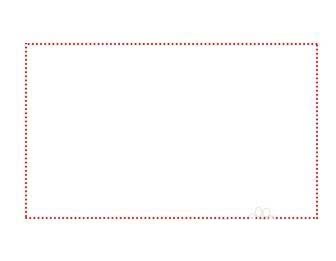
1、比如,现在要画一个虚线的矩形;在工具箱中点下“矩形工具”如下图所示;
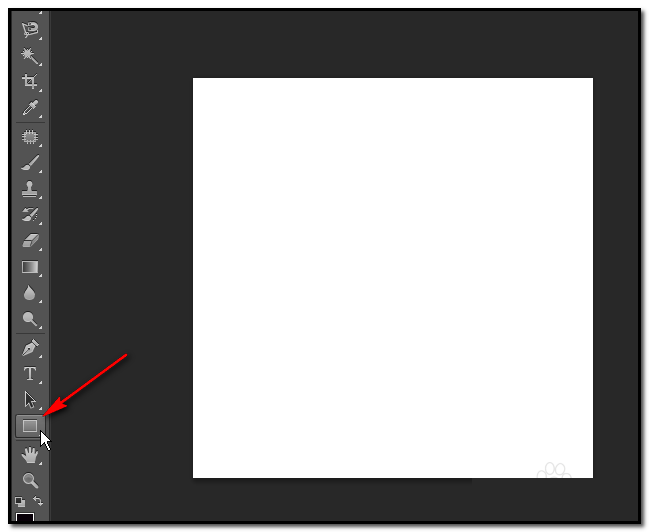
2、点选“矩形工具”后,在命令下方,如下图箭头所指的位置,点下三角,弹出的菜单中点选“形状”;
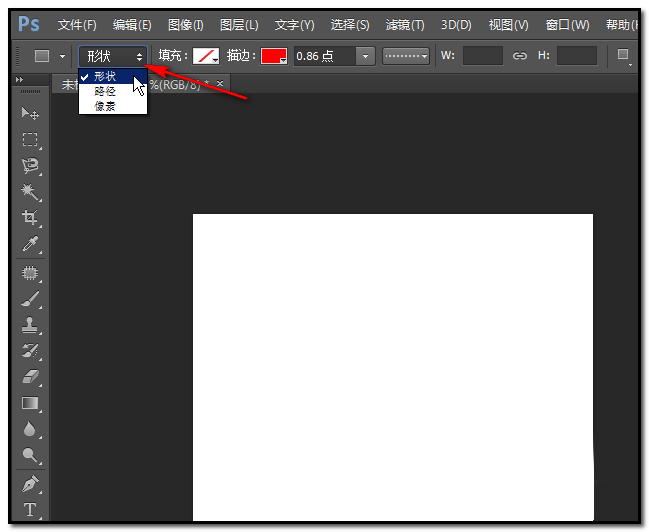
3、接着,在“填充”这里点下,弹出的框中选无颜色,如下图所示;
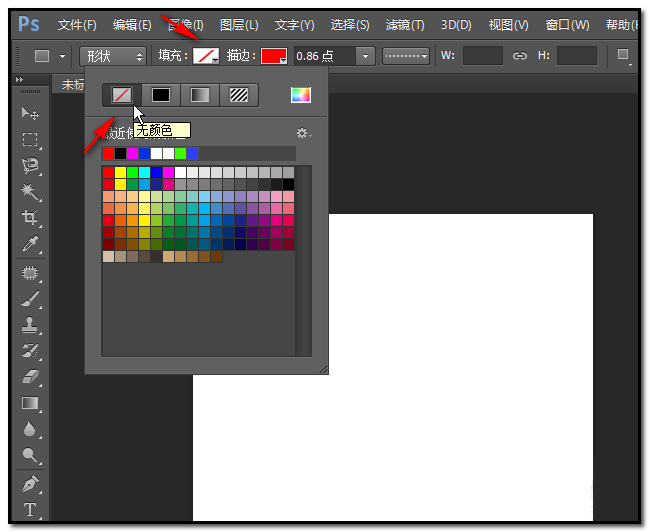
4、接着,在“描边”这里点下,弹出的颜色卡里点选自己想要的颜色;这就是虚线的颜色。
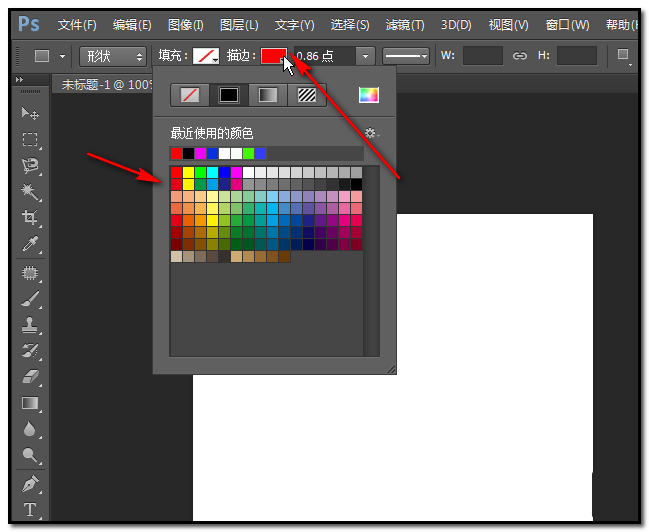
5、在右侧,这里,点下三角,弹出滑块,调节虚线的大小;往右边移,表示所描的边就越大。
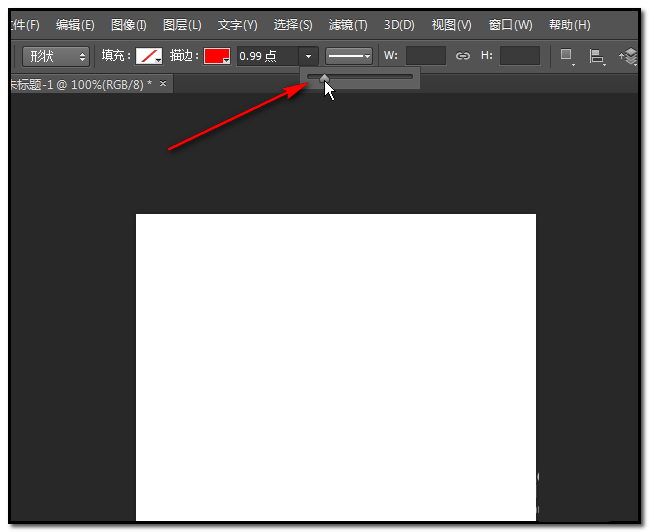
6、设置好描边大小后,接着在右侧点下“设置形状描边类型”的三角,弹出的各种类型中,点选虚线的类型。
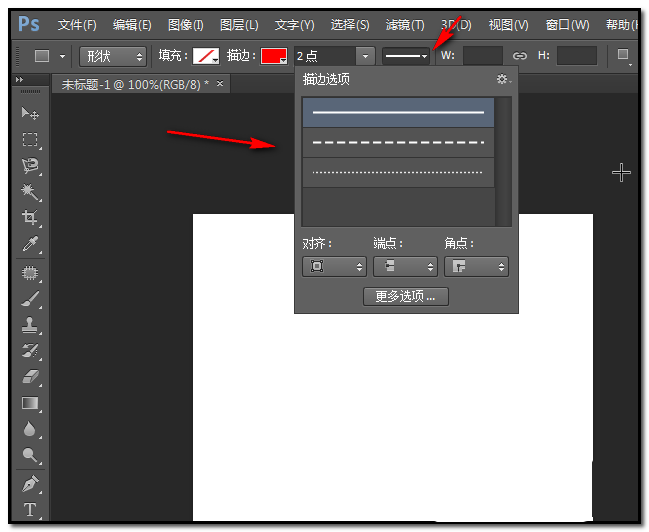
7、点选后,在画布上画出虚线矩形;
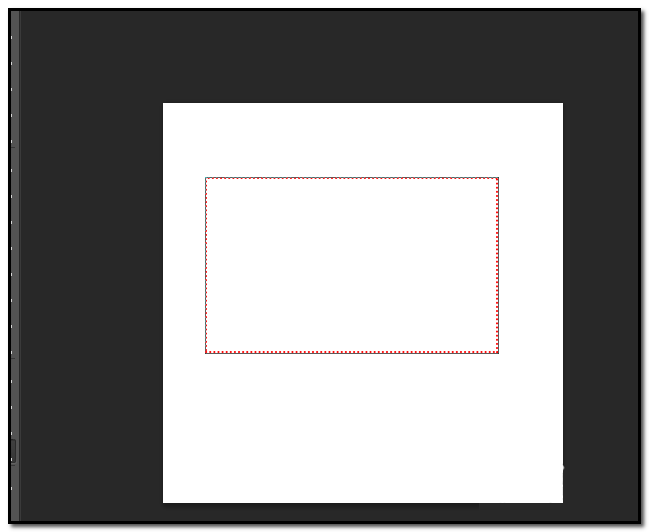
8、这里可以看到虚线下面有黑色边; 我们就要把它删除。按键盘的ESC键即可。看下图,看到吗,删除了。现在只有虚线矩形。
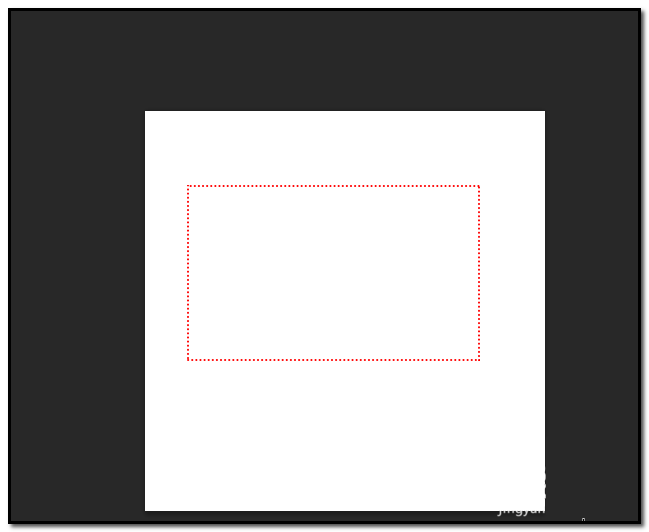
9、画虚线矩形操作完成。其它形状的也一样,比如;圆形;三角形,操作都一样的。
上文就是小编带来的PS制作出虚线长方形的操作步骤,你们都学会了吗?
关于《PS制作出虚线长方形的操作步骤》相关问题的解答风掠小编就为大家介绍到这里了。如需了解其他软件使用问题,请持续关注国旅手游网软件教程栏目。
版权声明:本文内容由互联网用户自发贡献,该文观点仅代表作者本人。本站仅提供信息存储空间服务,不拥有所有权,不承担相关法律责任。如果发现本站有涉嫌抄袭侵权/违法违规的内容,欢迎发送邮件至【1047436850@qq.com】举报,并提供相关证据及涉嫌侵权链接,一经查实,本站将在14个工作日内删除涉嫌侵权内容。
本文标题:【ps制作出虚线长方形的操作步骤是什么[ps制作出虚线长方形的操作步骤有哪些]】
本文链接:http://www.citshb.com/class276732.html
![[]](http://img.citshb.com/uploads/article/20240930/66fab518f25e6.jpg)